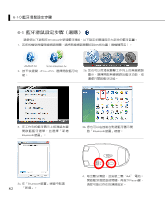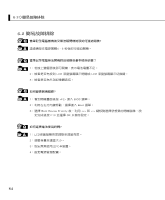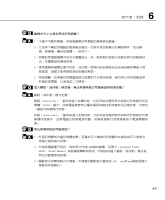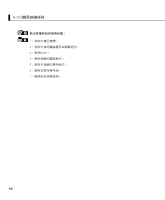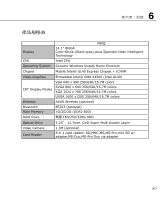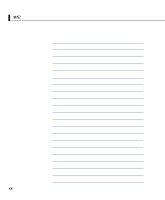Asus X82S User Manual - Page 84
簡易故障排除
 |
View all Asus X82S manuals
Add to My Manuals
Save this manual to your list of manuals |
Page 84 highlights
6-2 6-2 QA A 4 ~ 6 QA A 1 2 LCD LCD 3 QA A 1 F2> 進入 BIOS 選單。 2 Boot 選單。 3:選擇 Boot Device Priority F10 並選擇 OK QA A 1:LCD 2 3 PC 4 84

·³
6-2◇簡易故障排除
6-2 簡易故障排除
當筆記型電腦當機後又無法暖開機時該如何強迫關機?
請連續按住電源開關4 ~ 6 秒後即可強迫關機。
當筆記型電腦無法開機時該做哪些基本檢測步驟?
1:若接上變壓器後即可開機,表示電池電量不足。
2:檢查是否有按到 LCD 液晶螢幕顯示開關或 LCD 液晶螢幕顯示切換鍵。
3:檢查是否為外加記憶體造成。
如何變更開機磁碟?
1:看到開機畫面後按 <F2> 進入 BIOS 選單。
2:利用左右方向鍵移動,選擇進入 Boot 選單。
3:選擇 Boot Device Priority 後,利用 <+> 和 <-> 鍵移動選擇您想要的開機磁碟,設
定完成後按 F10 並選擇 OK 以儲存設定。
如何延長電池使用時間?
1:LCD液晶螢幕亮度調整至適當亮度。
2:調整音量至適當大小。
3:取出無需使用之PC卡裝置。
4:設定電源管理配置。
A
Q
A
A
Q
A
A
Q
A
A
Q
A